AWS S3
最后修改时间:2023 年 8 月 30 日连接到 AWS S3 服务器
在大数据工具窗口中,单击
并选择AWS S3。
在打开的“大数据工具”对话框中,指定连接参数:
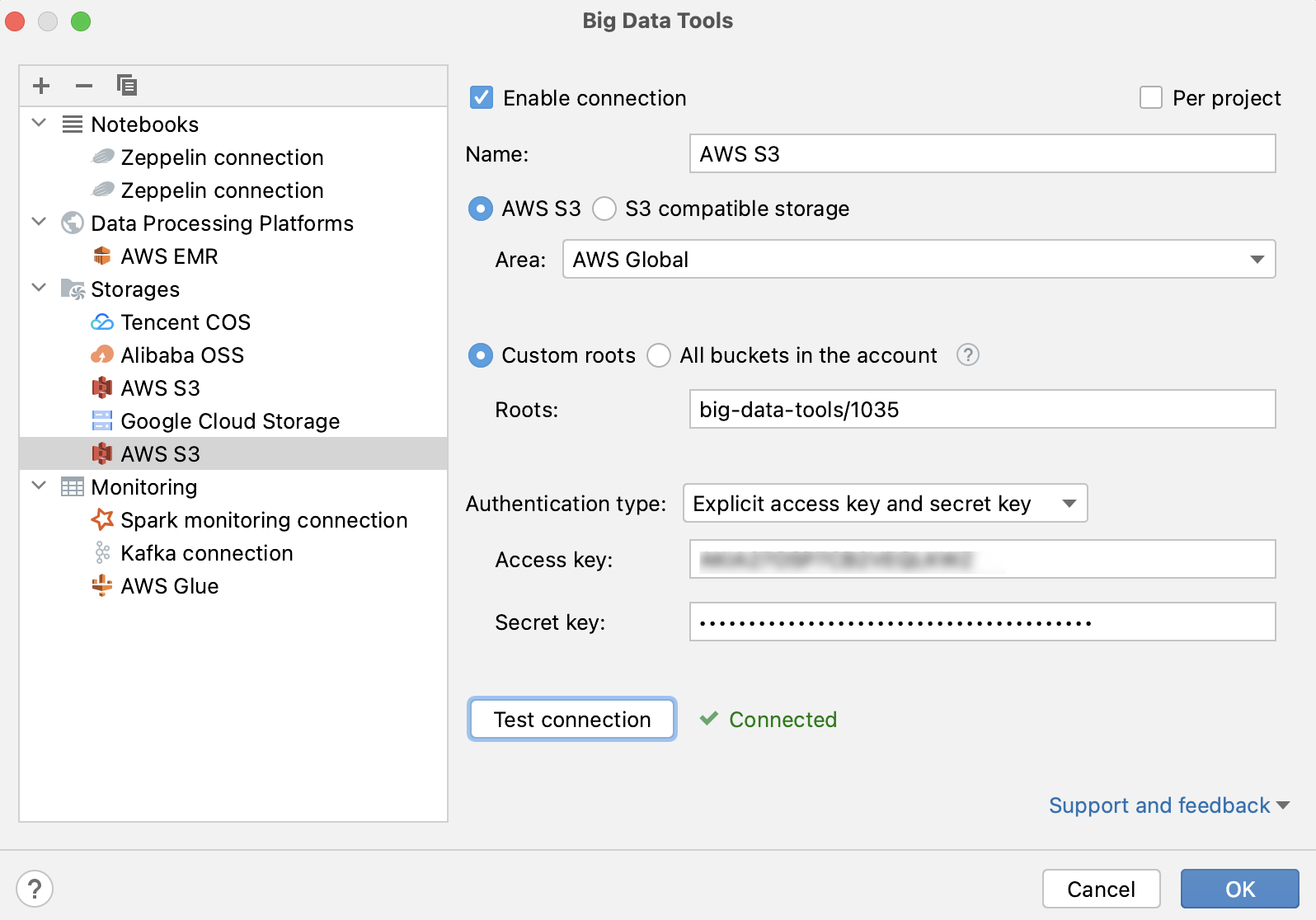
名称:连接的名称,用于区分其他连接。
选择存储类型:AWS S3或自定义S3 兼容存储。
指定存储位置:
对于 AWS S3 存储,请在区域列表中选择存储区域的区域。
对于自定义 S3 兼容存储,请在端点字段中输入端点 URL ,并且可以选择输入存储区域,例如
us-east-2。
选择获取桶的方式:
选择自定义根,然后在根字段中指定存储桶的名称或存储桶中目录的路径。您可以通过用逗号分隔来指定多个名称或路径。
选择账户中的所有存储桶。然后,您可以使用存储桶过滤器仅显示具有特定名称的存储桶。
身份验证类型允许您选择身份验证方法:
默认凭证提供者链:使用默认提供者链中的凭证。有关该链的更多信息,请参阅使用默认凭证提供程序链。
来自凭据文件的配置文件:从凭据文件中选择一个配置文件。
显式访问密钥和秘密密钥:手动输入您的凭据。
笔记
如果您使用配置文件或凭证文件中的配置文件进行身份验证,IntelliJ IDEA 使您能够在所有 AWS 连接之间共享 MFA 或 OAuth 2.0 数据。这意味着,如果您在 AWS S3、AWS EMR 和 AWS Glue 中选择相同的配置文件,则无需再次执行 MFA 或 OAuth 2.0 身份验证。
选择“默认凭据提供程序链”或“来自凭据文件的配置文件”选项后,您可以单击“打开凭据”以找到存储凭据文件的目录。如果您使用默认位置,则在 Linux 或 macOS 上通常为~
/.aws ,在 Windows 上通常为C:/credentials \Users 或者,如果您选择了“使用自定义配置”,则它可以是您的自定义位置。\<USERNAME> \.aws \credentials 。 您可以选择设置:
每个项目:选择仅为当前项目启用这些连接设置。如果您希望此连接在其他项目中可见,请取消选择它。
启用连接:如果要禁用此连接,请取消选择。默认情况下,启用新创建的连接。
您还可以设置扩展连接设置:
HTTP 代理:选择是否要使用IDE 代理设置或是否要指定自定义代理设置。
启用隧道。此选项创建到远程主机的 SSH 隧道。如果目标服务器位于专用网络中,但与网络中的主机的 SSH 连接可用,那么它会很有用。
操作超时(秒):输入在远程存储上执行的操作(例如获取文件信息、列出或删除对象)的超时(以秒为单位)。默认值为 15 秒。
信任所有 SSL 证书:如果您信任用于此连接的 SSL 证书并且不想验证它,请选择它。如果出于开发目的,您有一个带有自签名证书的主机,这会很有用 - 验证它可能会导致错误。
填写设置后,单击测试连接以确保所有配置参数正确。然后单击“确定”。
建立连接后,您可以查看存储并使用其中的数据文件。
感谢您的反馈意见!